Una de las funciones más útiles de Excel. Nos puede ayudar a extraer datos de una tabla o lista de datos de forma muy rápida. Buscav es no es nada complicada de usar. Y aunque tiene varios argumentos, una vez se comprenden éstos, resulta bastante sencilla.
La sintaxis general de la función es como sigue:
BUSCARV(valor,matriz,columna,ordenado)
Veamos con más detalle a qué corresponde cada uno de los argumentos de la función:
- Valor: Se refiere al dato que buscamos. Buscarv tiene la peculiaridad, eso sí, que el valor que queremos encontrar deberá estar en la primera columna de la tabla de datos en la que busquemos.
- Matriz: Es el rango que ocupa la tabla de datos en la cual vamos a consultar.
- Columna: Aquí pondremos un número que corresponderá a la posición de la columna en la que está el dato que queremos extraer dentro de la matriz anterior. Es tan sencillo como contar las columnas comenzando por la izquierda y poner el número de la que contiene lo que queremos que nos muestre.
- Ordenado: Este argumento es opcional. Si no lo ponemos tendrá el valor 0/FALSO, ya que es el que se asigna por defecto. Solo puede tener dos valores: 0 ó 1, o sus equivalentes: FALSO/VERDADERO. Si ponemos 0 o FALSO (opción por defecto), se buscará una coincidencia exacta con el valor buscado y en el caso de no encontrarla, mostrará error. Si ponemos 1 o VERDADERO, no tendremos error, ya que en caso de no encontrarse exactamente lo que buscamos, mostrará el valor más cercano. Depende del tipo de búsqueda que estemos haciendo, unas veces interesará una opción u otra. Veremos un ejemplo para cada una para que quede más claro.
Vamos poner un ejemplo práctico, seguro que de esta forma se entenderá mucho mejor.
Supongamos que tenemos la siguiente tabla de datos:

Se trata de una lista de alumnos, sus datos personales, notas y asistencia a clase. Hemos puesto cada uno de los alumnos en una fila y cada uno de los datos en una columna. Así por ejemplo, el alumno 3 es María González Rubio, su nota es un 4,5 y asistencia 50.
Supongamos que ahora quiero hacer una ficha en la que solo con introducir el número que identifica al alumno, me aparecerán el resto de datos que le corresponda. En esta tabla tenemos muy pocos datos, pero si tuviéramos cientos o miles de registros, entonces sí sería de gran ayuda poder localizarlos con solo ese dato ¿verdad?. Hemos hecho la siguiente entrada (puede situarse en la misma hoja o en otra distinta, según prefieras o necesites):
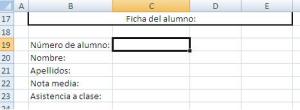
Queremos que en la posición del cursor, la celda C19, se introduzca el número de alumno y automáticamente nos rellene los datos correspondientes en las celdas C20 (nombre), C21 (apellidos), C22 (nota media) y C23 (asistencia). Para ello en cada una de ellas pondremos una fórmula buscarv que extraerá el dato correcto. Todas ellas tienen en común que extraerán los datos de la misma tabla de datos, la que habíamos situado en el rango A6:E13 (no es necesario que incluyas en el rango los encabezados de la columna). También tienen en común que lo que buscaremos será el número del alumno que está situado en C19. Estos dos datos son iguales para todas las fórmulas, si quieres que haciendo la primera puedas copiarla en las demás, debes hacer absolutas estas direcciones poniendo el símbolo $ delante, así: $C$19 y $A$6:$E$13. Ya tenemos los dos primeros argumentos que hemos de poner en la función: qué buscamos y dónde lo buscamos, fácil ¿no?.
El nombre del alumno está situado en la segunda columna de la tabla de datos, los apellidos en la tercera columna, la nota y la asistencia en la cuarta y quinta respectivamente. Estos datos serían el tercer argumento de la función.
En cuanto al cuarto argumento, hemos de observar que cuando hagamos una búsqueda de un alumno deben aparecerme los datos de ese alumno en cuestión, no se puede admitir ninguna aproximación. En el caso de que el alumno no se encuentre, es mejor que se avise con un error a que aparezcan los datos de otro. Por lo tanto el último argumento será 0 o FALSO. Como esta opción es la que se considera por defecto, podemos omitir este argumento, ya que es opcional.
Vamos pues con las fórmulas.
Nos situamos en la celda en la que deseamos obtener el primer dato, el nombre del alumno, la celda C20, y escribimos la siguiente fórmula:
=BUSCARV($C$19;$A$6:$E$13;2;0)
Recordemos:
- $C$19 Celda donde pondremos el número a buscar
- $A$6:$E$13 Rango en el que se encuentra la tabla de datos a consultar
- 2 número de columna en la que se encuentra el nombre
- 0 significa que la coincidencia del dato a buscar debe ser exacta
Una vez completada la fórmula, damos enter. Si te ha aparecido un error, se debe a que en la C19 no tienes ningún dato aún. Escribe un número que se encuentre en la tabla de datos, por ejemplo 7. Te debe aparecer el nombre del alumno.
De la misma manera completaremos el resto de fórmulas:
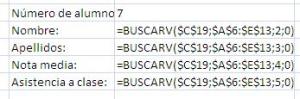
Observa cada una de las fórmulas anteriores y las referencias que se usan como argumentos. El resultado es el siguiente:
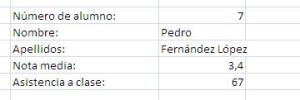
Situando el cursor en la celda C19, y cambiando el número de alumno, aparecerán los datos de ese alumno de forma instantánea .
[…] la función Buscarv (se puede ver una explicación de Buscarv más detallada > pulsando aquí […]
[…] de la función BuscarV de Excel para buscar y extraer datos en una tabla (puedes mirar cómo es aquí, en este post). Casi con toda seguridad, si manejas de manera habitual muchos datos, habrás tenido ocasión de […]
[…] en su momento comentamos la función BUSCARV, puedes consultar el post haciendo clic aquí. Y comentamos que busca el dato en la primera columna de la tabla y extrae el dato contenido en […]
[…] Si no lo recuerdas, te remito a la entrada correspondiente, haz clic aquí. […]